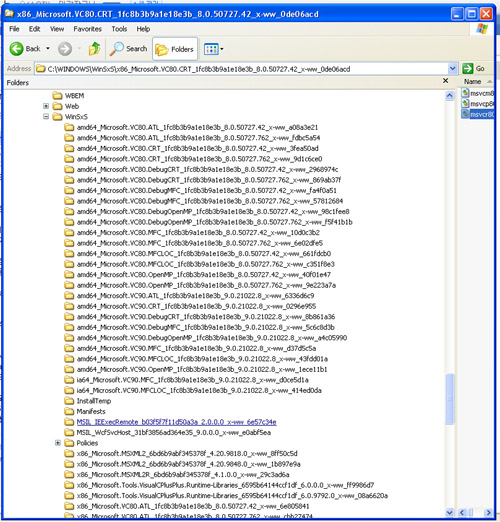사실 Visual Studio 2005 (VS 2005)를 사용해 오면서 신경쓰지 않았던 부분이 바로 이 manifest file의 존재다.
아마 이글을 본사람들 중에 상당수도 '저게 뭐임?' 이라고 생각하는 사람이 많을 것이라 생각된다.
이 manifest의 중요성은 내가 만든 프로그램을 다른 컴퓨터에서 돌려볼려고 할때 나타난다. 골 깨지는 소리와 함께... 두둥.
전반적인 설명을 위해 자세한 내용은 무시하고 개념만 적어보자. 내가 잘 까먹으므로 이렇게 적어놓는게 훨씬 도움이 됨...
일단 .NET Framework를 알아야 한다. 다 알거는 없고, 이 녀석은 간단히 말해서 컴퓨터의 spec에 관계 없이 VS 2005로 작성한 프로그램이 잘 돌아가도록 해주는 놈이라고 생각하자.
그니까 int가 4바이트인 컴퓨터건 8바이트인 컴퓨터건 (32 비트 컴퓨터냐 64 비트 컴퓨터냐) 관계없이 내가 짠 프로그램이 잘 돌아가도록 해준다.
상식적으로 .NET Framework가 컴퓨터에 관계없이 내 프로그램을 잘 돌아가게 만들어 준다는 것은 .NET Framework가 어떤 공통적인 무언가를 가지고 있거나 아니면 통일된 규정에 따라서 해당 컴퓨터에 맞게 Binary code (실행 코드)를 만들어 낸다는 것이다.
사실 많은 중요하지만 이해하기 쉽지 않은 단어들이 있다. CLR, CRL, CIL, MSIL, 등등등... 이런것들은 VS 2005 책이나 VS 2008 졸라 두꺼운 책 (빨강색) 에 보면 잘 나와있다. 아니면 MSDN 혹은 Wiki를 머리 뽑으면서 읽으면 이해할 수 있다.
이런거 모두 제끼고, .NET Framework Assemblies을 보자. 이놈들은 일부만 컴파일된 dll 파일들이다. 이놈들은 프로그램이 실행되는 시점 (CLR이 Just-in-time complier를 이용해 machine code를 생성해 내는 시점) 에 호출되어 사용된다.
한마디로 필요한 정보가 저장된 도서관(library)이다. 중요한 것은 이제부터인데, VS 2005를 이용해서 프로그램을 작성하게 되면 기본적으로 VS 2005는 manifest 파일이라는 것을 만들어낸다.
이 manifest 파일은 만들어진 프로그램이 어떤 .NET Framework Assemblies를 사용하는지 그리고 그 버젼은 무엇인지, 또 의존성은 어떻게 되는지 등등등을 설명하고 있다.
한번이라도 VS2005를 이용해서 프로그램을 만들어 본 사람이라면 Debug 혹은 Release 폴더에 manifest 라는 단어가 들어가 있는 파일이 생성된 것을 보았을 것이다.
그 파일을 열어서 보게 되면 안에 내용중에 이런 부분이 있다,
<assemblyIdentity type="win32" name="Microsoft.VC80.DebugCRT" version="8.0.50727.762" processorArchitecture="x86" publicKeyToken="1fc8b3b9a1e18e3b"></assemblyIdentity>
이것이 바로 .NET Assemblies 중에 어떤 버전을 사용하고 있는지 그리고 Debug인지 Release인지, 또 x86 인지 아닌지, 게다가 publickey 까지 자세히 보여주고 있다.
여기서 주목할 것은 name과 version이다. 윈도우 폴더 아래에 있는 WinSxS 라는 폴더를 열어보자. 여기를 열어보면 저 name과 비스무리한 폴더들이 보인다. 그리고 폴더 이름뒤에 version 번호도 보인다.
바로 WinSxS 폴더가 현재 컴퓨터에 설치되어 있는 Shared Side-by-Side Assemblies를 모두 보여준다. 한마디로 이 컴퓨터에서 제공되는 모든 .NET Framework Assemblies를 담고 있는 폴더인 셈이다.
만약 어떤 프로그램을 실행했는데 터무니 없게도 This system cannot execute from this program. 이라든가 위 그림처럼 어이없는 에러가 터진다면 가장 먼저 실행 파일과 함께 있는 manifest 파일을 열어보자. 그리고 그 컴퓨터의 WinSxS 폴더를 열어서 해당 어셈블리가 존재하는지 확인하자.
만약 manifest 파일에 나와있는 Version과 같은 폴더가 존재하지 않는다면 이 컴퓨터는 프로그램을 돌리기 위한 자료가 없기 때문에 실행할 수 없다는 '어이가 없는' 에러 메세지를 내 보낸다.
이것을 해결하기 위한 방법으로는, (확인해 본적은 없지만)
1) 만약 컴퓨터에 VS 2005나 VS 2008이 설치되어 있다면 업데이트를 해라. (업데이트를 하면 새로운 버젼의 어셈블리들이 자동으로 설치된다.)
2) Manifest를 열어서 해당되는 버젼의 DLL 파일을 찾아서 실행파일이 있는 폴더에 복사해 넣어라. 이것은 100% 된다고 장담할 수 없다. .NET Framework가 설치조차 안되어 있다면 아마도 작동 안될 것이다.
3) Microsoft Visual C++ Redistribution (재배포) Package 를 다운받아 설치하라.
3번이 가장 합리적인 방법인데 구글에서 Visual C++ Redistribution package를 검색하면 Visual Studio 2005 와 2008 버전에 대한 각각의 다운로드들이 뜬다. 이 파일을 다운로드 하여 설치하면 WinSxS 폴더에 해당 버전의 어셈블리들이 자동으로 설치되며 Visual Studio가 없는 사람들도 프로그램을 돌릴수 있게 된다.
재배포 파일의 설치가 가장 중요하다... 이 프로그램은 이 컴퓨터에서 돌아갈수 없다는 말도 안되는 문제를 거의 100% 해결해 준다.
'프로그래밍 > MSDN' 카테고리의 다른 글
| [MSDN] /MT, /MTd, /MD, /MDd (C Runtime Library Option) (12) | 2008.10.22 |
|---|---|
| [MSDN] COM (Component Object Model) (2) | 2008.10.17 |
| [MSDN] End of DLL War! (0) | 2008.10.16 |
| [MSDN] DLL HELL!!!! (1) (0) | 2008.10.15 |
| [MSDN] Understanding Dependencies of a Visual C++ Application (0) | 2008.07.21 |